
오늘은 집에서 사용하지 않는 컴퓨터 부품들로 데스크탑 한대를 조립해보았다
결론부터
해당 컴퓨터의 사양대로라면 아직까지 는 현존하는 모든게임들을 거진다 풀옵션 돌릴수있으며
심지어 그것도 FULL HD 해상도가 아닌 UHD 해상도 (2560*1440) 해상도에서
거의 모든게임을 풀옵션 돌릴수 있는 사양이다
대략 가격은 한 65만원정도면 구매할수있는 중고컴퓨터 이고
무상기간이 남아있는 부품들이기 때문에 차후 고장나더라도 딱히 걱정할 필요가 없을것이다
가성비있게 조립해본 게이밍컴퓨터
바로한번 소개해보도록 하자
전체적인 디자인(외관)

전체적인 컴퓨터의 외관은 위 모습과 동일하다
케이스가 하얀색 케이스 이면서 내부가 투명한게
굉장히 화려 해보인다
전면과 측면을 완전 통유리로 설계한나머지,
내부가 훤히 비추며, 그 속으로는 LED 시스템 굴러가 화려함을 한번더 어필해주고 있는모습이다.

1. 케이스(Case)
케이스는 마이크로닉스 에서 출시한
[마이크로닉스] 마이크로닉스 COOLMAX 멜로디 XL View [화이트] 라는 모델명을 가진 케이스이며
가격은 작성일기준 44,500원..
나쁘지 않은 금액이다..
화려한 디자인에, 화려한 RGB 쿨러에.. 독창성 까지 .. 가성비 훌륭하다고 생각한다.
상단에는 3열 수냉쿨러도 장착 할수있으며, 내부 공간도 잘뽑았다.
전체적으로 하얀색 디자인이, 케이스를 좀더 깔끔하게 표현해주는듯 하다

후면의 RGB 시스템 쿨러 1개와
전면부 측면 쪽의 RGB 시스템 쿨러 2개가 위치 해 져있다.
그외에 이용자가 원한다면, 추가적으로 시스템쿨러를 장착할수있는 공간이 상단부 쪽에도 위치해져 있다.
만약 수냉쿨러 라디에이터를 장착해야한다면, 라디에이터에 장착되어지는 쿨러를 RGB 쿨러로 교체하는것도 좋을 듯하다
어쨋든 은은한 감성을 느낄수가 있는 모습이다.

독특하게 USB 포트 및 전원 버튼 등이 케이스 왼쪽면에 위치해있다.
해서 책상에서 컴퓨터 위치를 정할때 반드시 사용자 기준 오른쪽에 놔야하는 아쉬움은 있을듯하다.
컴퓨터가 왼쪽에있으면 , 반대편으로 넘어가서 전원을 키고 와야하며
USB 를 연결하려고 해도, 반대쪽에다가 연결하고 다시 와야하는 문제가 발생할수있을듯하다.
이부분은 조금 아쉽다.
그러고보니 왼쪽에서 의 모습을 강조했기때문에
컴퓨터가 사용자 기준 왼쪽에있으면 RGB 감성도 못느끼겠네 ....
여튼 그렇다.
2. CPU(프로세서)

참고로 CPU 는 인텔 i5-12400F 제품을 장착하였으며
CPU 명 뒤에 F 가 붙어있는 이유는 , 해당 CPU 는 내장그래픽 카드가 없는 모델이라는 뜻이다
하지만 상관없다, 이번 컴퓨터 견적에서는 당연히 외장그래픽카드가 존재한다
또한 i5-12400F 의 발열을 해소해줄 쿨러 로는 인텔 기본 쿨러를 그대로 사용하였다.
차후 타워형 쿨러로 업그레이드할예정이긴하나 , 일단 이대로 한번 써보려고한다
(가급적 발열 해소를 위해 2~3만원정도 금액대의 타워형 쿨러를 추천한다)
3. RAM (메모리)

메모리는 삼성 DDR5 16GB 단일제품을 사용하였으며
메모리 금액이 ,,, 상당하다 ㅠㅠ 작성일 기준 약 5만 6천원 정도 (배송비 별도)
듀얼채널로 구성하는것이 좋겠으나
그냥 있는 부품 사용해서 조립하는것이다보니
이대로 진행하기로 한다
4. SSD (스토리지)

SSD 는 삼성 2.5 인치 500GB 제품을 사용하였으며
이또한 남는 컴퓨터 부품을 그대로 사용하던것이기 때문에
중고 제품이며 아직까지는 쓸만한 제품이다.
삼성은 메모리, SSD 쪽에서는 굉장히 인정받는 제품이다.
5. M/B (메인보드)

메인보드는 Asus 제품을 사용하였으며
모델명은 PRIME H610M-CS 으로 기재되어있다
m.2 슬롯도 1개 위치해져 있는 모습을 볼수있다.
Asus 제품은 컴퓨터 부품 제조사 중에서 그래도 메이저급에 속하는 브랜드이다
보급형 메인보드이지만, 컴퓨터를 다이나믹하게 사용할것이 아니기때문에
이정도로도 넘치고 남는다
6. VGA (그래픽카드)

대망의 그래픽카드
RTX3070TI 제품을 사용하였다.
갤럭시 제품이며 , 역시 아직 무상기간이 남아있는 제품이다.
현존하는 거진 모든 게임들을 풀옵션 돌릴수있는 사양이며
RTX4060ti 보다 높은 스펙을 가지고 있다.
위에서 언급했듯이 .
FHD 가 아닌 UHD 해상도에서 게이밍으로 사용해도 문제없는그래픽카드이며
심지어 144 주사율 방어도 가능한 그래픽카드이다
훌륭하고 훌륭한 제품이다
7. 윈도우 설치( 윈도우11 )

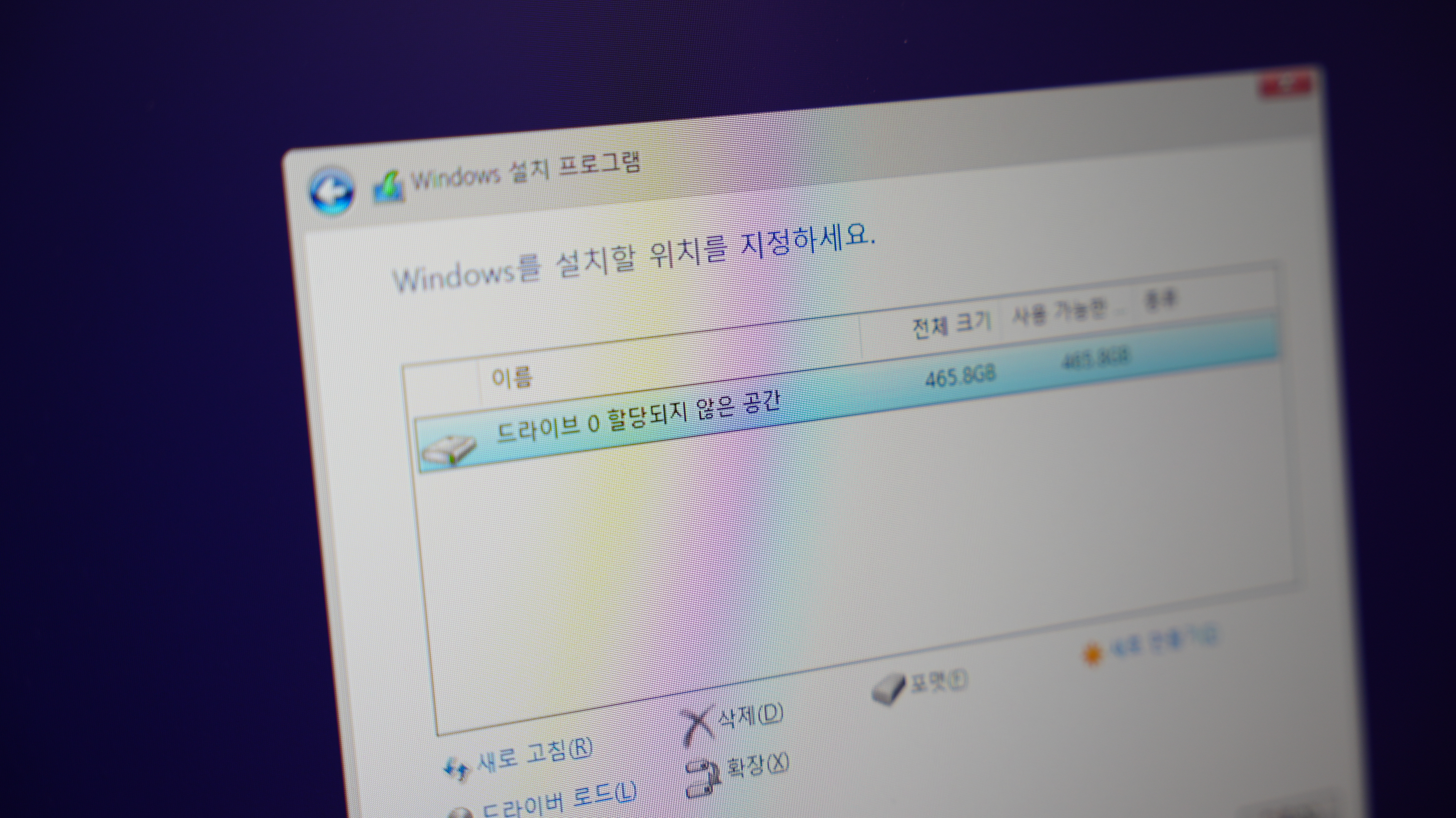

윈도우 설치후 부팅까지 완료한 모습이다!
아주정상적으로 작동하며
여러가지 게임을 테스트 해봐야겠지만
딱히 문제가 없을것으로 예상이 되어진다
이정도면향후 5년정도는 문제없이 쓸수있을듯하다
8. 조립완료후..

조립을 완료한 모습은 위와 같다
딱히 배선정리를 하지는 않았고
(내가 사용할거라)
그래도 케이스가 화려한 편이라, 내부 선이 정리가 안 되어있는 것이 그렇게 신경쓰이거나 하지는 않는다
5시간정도 게임을 플레이 해보았다
컴퓨터 조립 완료후 5시간정도 게임을 플레이 해보고 글 내용 수정한다.
해당 컴퓨터는 중고커뮤니티에서 65~75만원 사이의 금액대로 구매할수가 있더라.
그리고 이것저것 게임 테스트를 해보았는데
배틀그라운드 UHD 해상도 , 풀옵션기준, 144 프레임 완벽하게 방어가능하며
GTA5 역시 풀옵션 돌리고 성능이 남는다.
롤, 피파 온리안 등등 200프레임 이상도 넘게 나온다.
검은사막 기준 리마스터 & 울트라 모드는 조금 버벅였고
매우높음 옵션에서 그림자 옵션만 끄면 , 원활하게 플레이 가능했다.
이모든것 을 UHD (2560*1440) 해상도로 설정후 플레이하였으니,
본인의 모니터가 FULL HD 해상도 (1920*1080) 를 쓰고있는분이라면
훨신더 높은 프레임이 나올것이다.
내 막연한 느낌이 긴한데
차후 GTA6 가 나온다면
해당게임도 상당히 높은 옵션으로 커버 가능하지 않을 까 싶다.
참고하면 좋을 듯하다.
'컴퓨터' 카테고리의 다른 글
| M4 맥북 프로 VS MAC Mini , 하나만 고르더라도 반드시 구매하세요 (0) | 2024.12.04 |
|---|---|
| 조립PC 구매, 저렴하게 잘사는 방법 (중고 버전)_최신업 (0) | 2024.12.03 |
| 조립PC, 저렴하게 잘사는 방법 (최신버전) (1) | 2024.12.02 |
| 어도비 포토샵&일러스트 대체 소프트웨어 (with 픽셀메이터 프로) (0) | 2024.12.01 |
| 애플 실리콘 맥북에서, 윈도우 제대로 사용하는 방법 (0) | 2024.11.29 |



